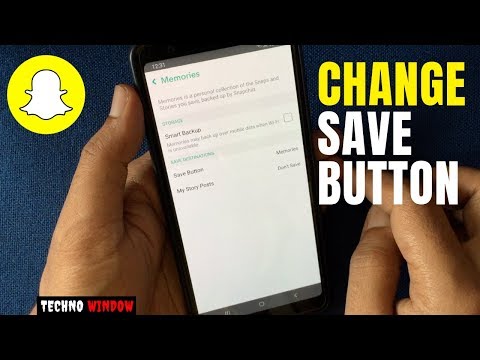Denna wikiHow lär dig hur du sparar dina snaps i telefonens kamerarulle innan du skickar ut dem och hur du sparar de snaps du får.
Steg
Metod 1 av 2: Spara dina snapchats innan du skickar dem

Steg 1. Öppna Snapchat
Detta är den gula rutan med en vit spökikon på startskärmen eller i en mapp på startskärmen.
Om du inte redan har installerat Snapchat och skapat ditt konto, vänligen gör det innan du fortsätter

Steg 2. Svep nedåt
Snapchat öppnar alltid upp för kameran och när du sveper ner kommer din Snapchat -startskärm att visas.

Steg 3. Tryck på kugghjulsikonen i det övre högra hörnet av skärmen
Detta tar dig till din Snapchat -inställningsmeny.

Steg 4. Tryck på Minnen
Detta alternativ kommer att vara under Mitt konto, mot den övre mitten av inställningsmenyn.

Steg 5. Tryck på Spara på
Detta alternativ kommer att vara under Sparande längst ner på menyn Memories.

Steg 6. Välj Endast kamerarulle
Om du väljer det här alternativet kan du spara dina snaps direkt i telefonens kamerarulle innan du skickar ut dem.
- Välj Minnen om du bara vill spara dina foton i Snapchat -minnen, ett personligt album med dina favoritbilder och berättelser som du kan söka och dela. Klicka här för att lära dig mer om minnen.
- Välj Minnen och kamerarulle om du vill spara till både dina minnen och telefonens kamerarulle.

Steg 7. Återgå till din Snapchat -startskärm
Knacka på bakåtknappen i det övre vänstra hörnet av skärmen tills du når din startskärm igen.

Steg 8. Svep uppåt på startskärmen
Detta kommer att ta upp Snapchat -kameran.

Steg 9. Ta en snap
Tryck på Capture -knappen för att ta ett foto eller håll den intryckt för att spela in video. Den här knappen ser ut som en stor vit cirkel längst ned på skärmen, och den försvinner när du tar en bild. När ditt foto eller din video har tagits kan du anpassa dina snaps med text, ritningar och klistermärken.
- Knacka på pennan ikon i det övre högra hörnet för att rita på din snap. Du kan ändra färgen genom att trycka på färgspektrumet under pennikonen. Färgspektrumet visas när du trycker på pennikonen och pennan visar din nuvarande färg.
- Knacka på T ikonen i det övre högra hörnet bredvid pennan. Detta låter dig lägga till en bildtext. Ditt tangentbord visas längst ned på skärmen och du börjar skriva. Tryck igen på T -ikonen för att göra din text större eller för att välja en annan färg.
- Knacka på torget -ikonen längst upp på skärmen bredvid T -ikonen. Detta öppnar menyn Klistermärken. Välj en klistermärke att lägga till i din snap. Du kan också lägga till en Bitmoji från klistermärkesmenyn.
- Knacka på saxarna ikon för att skapa din egen klistermärke. Detta låter dig kopiera och klistra in allt i din snap.
- Se hur du använder Snapchat för ytterligare tips om hur du skapar fantastiska Snaps.

Steg 10. Tryck på knappen Sparad
Detta är den nedåtpekande pilikonen bredvid snap-timern i det nedre vänstra hörnet av skärmen. När du trycker på det sparas ditt foto i kamerarullen.
Metod 2 av 2: Spara snapchats du får

Steg 1. Öppna Snapchat
Detta är den gula rutan med en vit spökikon på startskärmen eller i en mapp på startskärmen.
Om du inte redan har installerat Snapchat och skapat ditt konto, vänligen gör det innan du fortsätter

Steg 2. Svep åt höger
Snapchat öppnar alltid upp till kameraskärmen och om du sveper åt höger tar du dig till din chatt -sida, där du kan se de snaps du fick.

Steg 3. Klicka på den snap du vill spara
Detta öppnar bilden och du har 1 till 10 sekunder på dig att se den.
Du kan bara se varje snap en gång och du får en repris varje dag. Du kommer inte att kunna se eller skärmdumpa en snap som du redan har öppnat och stängt innan, såvida du inte spelar om snap direkt efter att den har gått ut

Steg 4. Ta en skärmdump innan snapsen går ut
Håll ned Sova vakna och Hem knapparna samtidigt och släpp dem. Du kommer att höra ett kameraslutarljud och se att skärmen blinkar, vilket indikerar att du precis tog en skärmdump. Din skärmdump av bilden sparas i din kamerarulle.